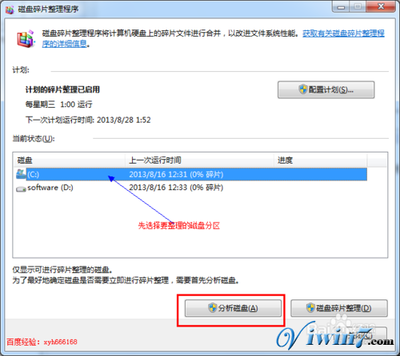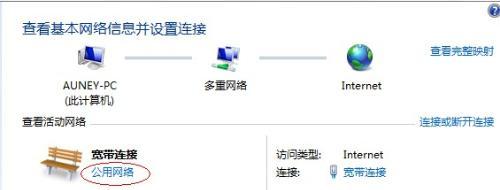我们有时候需要对硬盘的某个磁盘加密,这样我们不想让别人看到的文件可以放在自己的加密磁盘里,当我们需要访问的时候,我们可以输入密码访问我们的磁盘。那么应该如何进行设置呢?当然通过一些专门的软件可以实现磁盘加密的功能,但是今天小编给大家介绍一下不用其它加密软件,而是利用win7系统自带的加密功能对磁盘加密!
如何给电脑硬盘加密――工具/原料windows7操作系统如何给电脑硬盘加密――方法/步骤
如何给电脑硬盘加密 1、
打开电脑的计算机,然后我们找到想要加密的磁盘!
如何给电脑硬盘加密 2、
比如我们想要给电脑的E盘进行加密。我们在E盘上单击鼠标右键,然后选择启用Bitlocker。
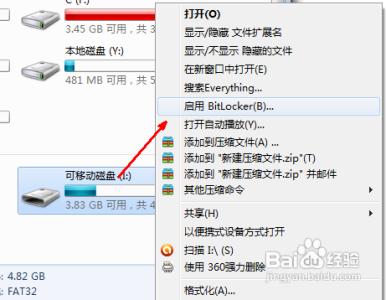
如何给电脑硬盘加密 3、
我们选择启用密码解锁驱动器,然后下一步!
如何给电脑硬盘加密 4、
为了防止以后你忘了密码,出现无法访问磁盘的情况,我们最好在出现的界面上选择一个位置保存密码文件!
如何给电脑硬盘加密_硬盘加密
如何给电脑硬盘加密 5、
小编这里选择将密码文件保存在电脑上,我们选择一个其它的磁盘保存我们的密码文件,当然自己要记住密码文件的保存位置,以后忘记密码的时候可以使用密码恢复文件进行恢复!
如何给电脑硬盘加密 6、
Bitlocker驱动器加密过程中我们可以耐心等待,因为加密的时间和你的磁盘大小是有关系的!
如何给电脑硬盘加密 7、
等待一段时间后磁盘加密完成!
如何给电脑硬盘加密_硬盘加密
如何给电脑硬盘加密 8、
磁盘加密完成后,我们的磁盘就加了一个小锁的标志!
如何给电脑硬盘加密 9、
这时候我们需要输入密码才能访问磁盘,别人无法访问了!
如何给电脑硬盘加密――注意事项如果认为本经验对您有所帮助,请点击下面【投票】支持一下小编!如果您想以后随时浏览请点击下面的【收藏】,如果您认为本经验能够帮助到您的朋友,请点击页面右下方的双箭头进行分享。
 爱华网
爱华网